連絡先は、携帯電話に不可欠なアプリの 1 つです。おそらくAndroidデバイスで最もよく使用されるアプリの 1 つですが、どこに保存されているかを知っている人は多くありません。たとえば、新しいデバイスを購入し、古い電話から新しい電話に連絡先を転送したいと考えている場合があります。
そのためには、新しいデバイスのどこに、どの連絡先が保存されているかを知る必要があります。知らないと転送するのが難しくなります。 Androidで連絡先がどこに保存されているか疑問に思っている場合は、読み続けてください。
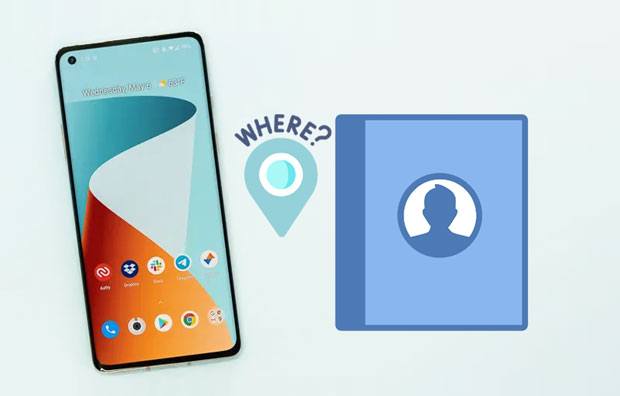
多くの人が疑問に思っているのは、「私の連絡先はAndroidスマートフォンのどこに保存されているのですか?」ということです。確かに連絡先リストに表示されるかもしれませんが、具体的にはどのフォルダーにあるのでしょうか?ほとんどのAndroidユーザーは、連絡先アプリ自体に保存されていると思っているかもしれませんが、実際はそうではありません。
ほとんどのAndroidデバイスは連絡先を内部ストレージに保存します。したがって、外部メモリ カードをお持ちでない場合は、連絡先は携帯電話の内部メモリに保存されます。ほとんどの場合、電話がルート化されている場合にのみ連絡先にアクセスできます。
SIM カードが必要な通信事業者の携帯電話を使用している場合、連絡先は SIM カードにのみ保存され、携帯電話の内部ストレージには保存されません。実際、連絡先だけでなく、他のファイルもデフォルトでこの場所に保存されます。携帯電話の設定に移動し、アプリケーションの権限を管理する必要があります。

SD カードは通常、写真やビデオなどのメディア ファイルの保存に使用されます。 SD カードに保存されている連絡先には、ファイル マネージャーと呼ばれるアプリを使用してアクセスしたり、ES ファイル エクスプローラーやルート エクスプローラーなどのファイル エクスプローラー アプリ経由でアクセスしたりすることもできます。
連絡先を SIM カードまたは SD カードに保存するのは非常に一般的です。デフォルトでは、携帯電話のモデルに応じて SIM カードまたは SD カードになります。ただし、一部の携帯電話会社では、連絡先を内部メモリまたはデバイスに保存する場合があります。
連絡先が携帯電話、SIM、または SD カードに保存されているかどうかを確認するには、次の手順を実行します。
ステップ 1. 電話機の設定に移動します。通常、設定は電話機ごとに異なります。
ステップ 2. ここで、「表示する連絡先」または「連絡先リストの構成」を探してクリックします。デフォルトではすべての連絡先が選択されます。
ステップ 3. 電話、SIM、またはクラウドアカウントを選択します。選択したソースからのすべての連絡先が表示されます。

連絡先は Google アカウントに保存することもできます。連絡先をクラウドに保存できるのは素晴らしいことです。 Google アカウントと同期された連絡先はクラウド上に自動的にバックアップされ、必要なときにそこから簡単に取得できます。最も良い点は、複数のAndroidデバイスをお持ちの場合、すべてのデバイスが自動的に相互に同期されることです。
そうすれば、頻繁に電話を切り替えた場合でも連絡先を失うことを心配する必要はありません。 Google アカウントに保存された連絡先は、Google コンタクトおよび同じ Google アカウントにリンクされているすべてのAndroidデバイスと自動的に同期されます。
連絡先が Google アカウントに保存される方法は次のとおりです。
ステップ 1. Androidスマートフォンまたはタブレットで、設定アプリケーションを開き、下部にある「アカウント」をクリックします。
ステップ 2. 「Google アカウント」>「アカウントを同期」をクリックします。
ステップ 3. 画面上の「連絡先を同期」オプションを有効にします。その後、連絡先が Google アカウントに保存されます。ちなみに、同期中はネットワークを安定させてください。

連絡先はAndroidスマートフォンに保存されていますか?携帯電話にたくさんの連絡先が保存されていますか? Androidスマートフォンから連絡先をエクスポートするには、さまざまな方法があります。
サードパーティのアプリを使用すると、 Androidスマートフォンまたはタブレットからコンピュータに連絡先を移動するのが非常に簡単です。コンピューターで使用できるさまざまな種類のアプリがありますが、その中でもCoolmuster Android Assistant(Androidデータ移行)素晴らしいオプションです。これは、 Android連絡先をバックアップおよび復元するのに便利なツールです。
ワンクリックですべての連絡先をAndroidスマートフォンからコンピュータに保存し、必要なときにいつでも復元できます。さらに、選択的な連絡先転送をサポートしているため、送信前に必要な連絡先をプレビューして選択できます。さらに、このプログラムを通じてコンピュータ上の連絡先を編集できます。データのバックアップ中にデータ損失の問題が発生したくない場合は、 Coolmuster Android Assistant最適です。
Androidアシスタントを使用してAndroidからコンピュータに連絡先をバックアップする手順:
01 Androidアシスタントをパソコンにダウンロードしてインストールした後、パソコンで Android アシスタントを起動します。次に、USB ケーブルを介してAndroidスマートフォンをコンピュータに接続します。プログラムがAndroidデバイスを検出するまで数秒かかります。
02携帯電話の USB デバッグ機能を有効にして、携帯電話とコンピュータ間の接続を構築します。すると、以下のようなインターフェースが表示されます。

03 「スーパーツールキット」に移動し、「バックアップ」オプションを選択します。そこから、インターフェイスにファイルの種類が表示されます。

04 「連絡先」オプションを選択し、データを保存するコンピューター上の出力場所を選択します。 「バックアップ」タブをタップして、 Androidデバイスからコンピュータに連絡先を転送します。

ビデオガイド
Androidデバイスをお持ちで、デバイスに保存されている連絡先を SD カードにバックアップすると、SD カードに保存された連絡先は別の携帯電話に簡単に転送されます。新しい携帯電話は SD カード上の VCF ファイルを読み取り、連絡先アプリに変換します。
ただし、連絡先をすべての詳細 (電子メールや電話番号など) とともに転送したい場合は、ツールが必要です。幸いなことに、それを助けてくれるアプリがあります。 Coolmuster Mobile Transfer(スマホデータ移行)すべての連絡先を新しいAndroidフォンまたは iPhone に一度に転送できる効率的な転送ツールです。
この連絡先転送ソフトウェアを使用して、 Androidから他の携帯電話に連絡先を転送する手順:
01転送ソフトウェアをダウンロードし、PC にインストールした後、起動します。次に、両方のモバイル デバイスを USB ケーブルでコンピュータに接続し、ガジェットで USB デバッグを有効にします (iPhone の場合は、[信頼] をクリックする必要があります)。その後、ソフトウェアはデバイスを認識します。
02新しい携帯電話が目的地側にあることを確認するか、「反転」アイコンをタップして位置を変更します。次に、中央部分にある「連絡先」オプションを選択します。

03そこから、画面中央の「コピー開始」ボタンをクリックします。すべての連絡先が新しい電話に転送されます。

ビデオガイド
Samsung 製のAndroidスマートフォンを使用していますか? Samsung の携帯電話を使用している場合、連絡先はデバイスのメモリに保存されます。携帯電話の連絡先の保存場所を探すことなく、VCF としてコンピュータに簡単にエクスポートできます。
ステップ 1. Androidの「連絡先」に移動し、メニューのタブを開きます。
ステップ 2. [インポートまたはエクスポート] > [デバイス ストレージにエクスポート] を選択して、連絡先を VCF ファイルとしてデバイスの内部メモリのフォルダに保存します。

これで、連絡先がAndroidデバイスのどこに保存されるかが分かりました。 Androidデバイスの連絡先は、電話機のメモリ、SIM カード、または SD カードのいずれかに保存されます。 Google アカウントが携帯電話と同期されている場合、連絡先も Google アカウントに保存されます。
連絡先はデバイスの内部メモリに保存されるため、別のデバイスに簡単に転送できます。連絡先を新しい携帯電話に移動するには、 Android転送アプリCoolmuster Mobile Transfer(スマホデータ移行)必要です。このソフトウェアは、データを失うことなく、すべての連絡先をすべての詳細とともにあるデバイスから別のデバイスに転送できます。
Androidデバイスから連絡先をバックアップするには、 Coolmuster Android Assistant(Androidデータ移行)使用できます。これを使用すると、 Android連絡先をコンピュータ上で迅速にバックアップおよび復元できます。
関連記事:
Androidで連絡先をバックアップするには? 【厳選された価値ある方法】
Androidの連絡先が消えましたか?このガイドが役に立ちます!





